本文主要是介绍ArcGIS村庄规划前期CAD图斑整理(附练习数据),希望对大家解决编程问题提供一定的参考价值,需要的开发者们随着小编来一起学习吧!
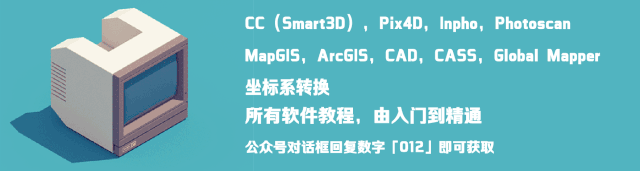
已知数据:CAD图斑文件
使用软件:ArcMap
要求:入库图斑总数必须与边界一致,图斑之间不能交叉,不能重叠,不能有缝隙。
使用场景:村庄规划图斑入库前数据整理
下面开始操作:
1、 将村子图斑数据添加到数据框内。图片
2、 生成村庄边界
在数据库中复制图斑要素,将复制的要素名为m_1添加到数据框中。图片图片

将m隐藏,打开编辑器,全选m_1在编辑器下拉栏中选择合并,点击确定。
这里我们能看出生成的边界有些问题,放大后发现是图斑间有缝隙。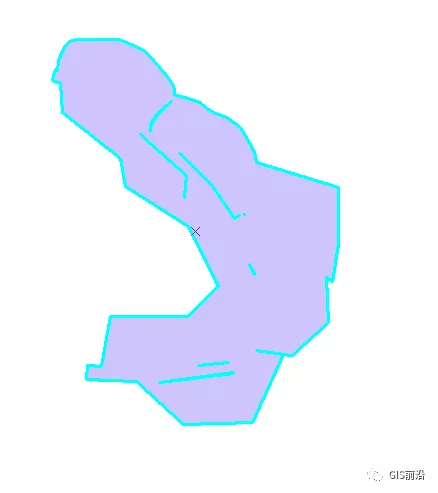
接下来把缝隙填上,点击创建要素选择m_1,选择自动完成会面,然后在图上空白处拉一条线,一定要穿越空白处。图片 图片 图片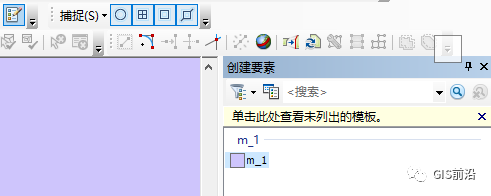
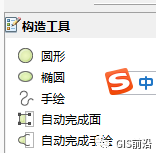

完成后的效果如下,这里空隙不多,依次把所有的缝隙全部填上即可。图片
全部填上缝隙后重复步骤2,将图斑再次合并。合并后保存编辑,这里的图案填充仅限在边界上的空隙图斑,如果空隙不在边界上可以无视。
合并好后使用数据管理工具——要素——要素转线,将面要素转为线要素取名为“边界”。如果发边界线内有多余的线,删除即可。
3、 在要素数据集内新建拓扑选择要素m,添加规则为不能有空隙和不能重叠

拓扑验证完成后将拓扑添加到数据框内查看拓扑错误,并打开编辑器。
这里我们发现有一处较明显的错误,打开拓扑错误查看器。图片我们发现有重合的面,删除其中一个面即可。

通过错误查看器我们发现图斑之间的空隙错误非常多。这里仅是试验数据,实际工作中会更多。这是由于cad和Arcmap在转换中对于曲线和折线的算法不同。图片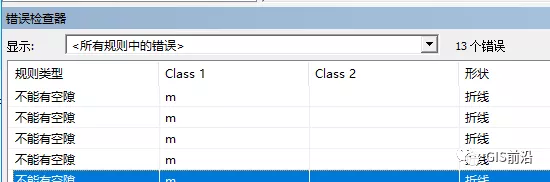
如此多的错误当然不可能一个一个去修改,一来费时,二来费力。
4、 接下来使用擦除工具,输入要素m_1,擦除要素m,输出要素类名称缝隙即图斑间的缝隙图片。
打开编辑器,选择缝隙。我们发现所有的要素未分开,我们使用高级编辑栏中的拆分多部件要素将其打散。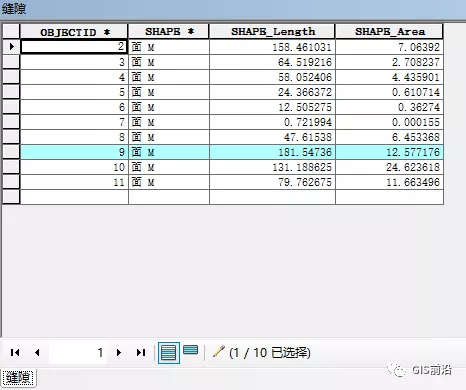
5、 打开编辑器全选缝隙图层要素,将缝隙图层全部要素复制到m图层,然后打开m的属性表,选中这些要素图片
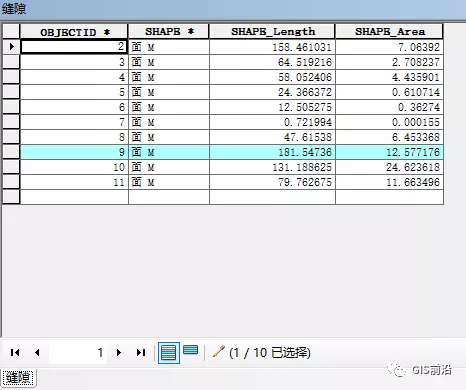
6、 点击数据管理——制图综合——消除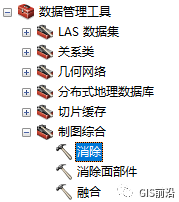

完成后即可得到与村域面积相同且无缝隙的图斑图片
至此图斑数据全部整理完毕,即可达到村庄规划底图要求。
这篇关于ArcGIS村庄规划前期CAD图斑整理(附练习数据)的文章就介绍到这儿,希望我们推荐的文章对编程师们有所帮助!






